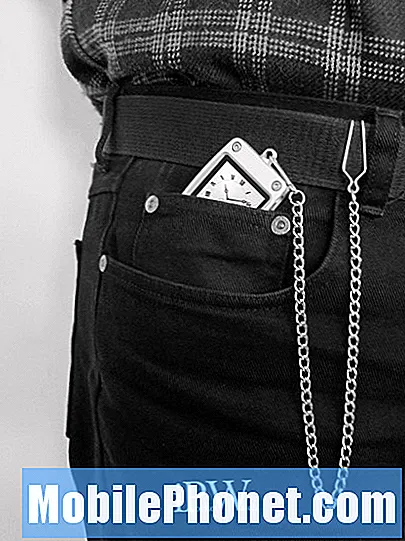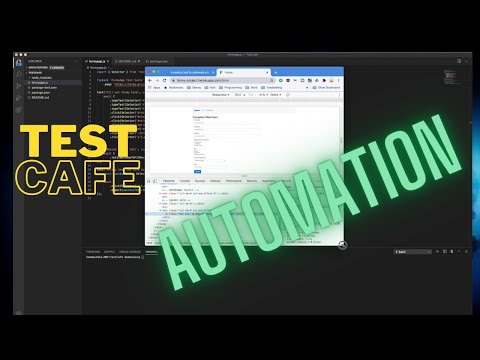
Innhold
Hvis du i det hele tatt har brukt en datamaskin i 2018, vet du allerede hvor effektiv synergien er i operativsystemene. For eksempel kan du bruke Mac-datamaskinen din hele dagen mens du gjør fjernarbeid, og hvis du logger på med samme Apple-ID på en annen Mac-enhet på jobben, blir alle dataene dine synkronisert mellom de to maskinene. Synergien er supereffektiv fordi du ikke trenger å få tilgang til den gamle enheten din for å prøve å finne arbeidet du fullførte - det er helt der foran deg.
En lignende prosess skjer med nettlesere. Hvis du for eksempel laster ned Firefox-nettleseren på din Mac eller datamaskin, og deretter laster den ned på telefonen, kan du få noe av den samme synergien på Mac, men med nettleseren din. Det krever at du er logget inn på en Firefox-konto, men du får fortsatt den fine synergien.
Dessverre er den typen teknologi bare ikke tilgjengelig i ting som Chrome til Firefox. For eksempel kunne du ikke gjøre mange ting i Chrome og få det til å vises i Firefox. Det er fordi de er to konkurrerende selskaper og helt forskjellige tjenester. Men du kan fremdeles finne deg selv i å hoppe mellom de to nettleserne og vil ha minst noen av dataene dine i begge, for eksempel bokmerkene dine.
Men hvordan legger du til bokmerkene du allerede har opparbeidet deg i Google Chrome til Firefox uten timer med manuelt arbeid? Følg med nedenfor, så viser vi deg hvor enkelt det er!
Eksporterer bokmerker fra Google Chrome
Hvis du så artikkelen vår om overføring av bokmerker fra Firefox til Chrome, så du hvor mye av en involvert prosess det var. Det var ikke nødvendigvis vanskelig, men det var tid på grunn av mengden skritt som måtte tas. Heldigvis gjør Firefox det bare litt enklere å importere bokmerker enn Google Chrome gjør.
Det som er veldig hyggelig med Mozilla Firefox er at de gjør det så enkelt å importere bokmerker. Hvis du installerer Mozilla Firefox for første gang, blir du faktisk bedt om å importere alle bokmerkene dine automatisk fra Google Chrome og angi Firefox som standardprosess. Du kan trykkeAkseptererpå dette, og Firefox tar tak i alle disse Chrome-bokmerkene og legger dem i Firefox-bokmerkeverktøylinjen.
Prosessen er litt annerledes hvis du allerede har Mozilla Firefox installert, men det er like enkelt. Først åpner du Mozilla Firefox. Nå må vi få tilgang til Bokmerkesjef. Du kan gjøre dette fra innstillingsalternativet i Mozilla Firefox, men du kan også raskt få tilgang til denne menyen ved å trykke på snarveienCtrl + Skift +Bpå tastaturet.
Dette vil åpne oppBokmerkesjefi et nytt vindu. Øverst i dette vinduet vil du klikke på alternativet som stårImporter data fra en annen nettleser.
Før vi fortsetter, må du sørge for at alle andre nettlesere, unntatt Firefox, er lukket på datamaskinen din. For eksempel, hvis vi importerer bokmerker fra Google Chrome, og Google Chrome fortsatt kjører, vil Firefox-importprosessen feile. Vi vil ikke at dette skal skje, så sørg for at de riktige nettleserne er stengt. Du kan bekrefte at de ikke kjører i Oppgavebehandling.
Dette vil starteImportveiviserdet er innebygd i Firefox. Dette er det samme som brukere kan dra nytte av når de først installerer Firefox. Det første menyalternativet gir deg en liste over nettlesere du kan velge mellom for å importere bokmerker. Du ser et par alternativer basert på hva som er installert på datamaskinen din, men vi vil velgeGoogle Chromevalg.
Neste, bare følg trinnene somImportveiviserta deg gjennom. Du kommer til slutt til et vindu som gir deg en rekke alternativer for hva du kan importere fraGoogle Chrome. Du kan velge bareBokmerker, men hvis du vil, kan Firefox også importere lagrede passord, informasjonskapsler og nettleserlogg.
Når du er ferdig med prosessen, bør det bare ta et minutt å overføre dataene fra Chrome til Firefox. I noen tilfeller må du kanskje starte Mozilla Firefox på nytt når prosessen er fullført for å se alle de nye dataene i nettleseren.
Kjennelse
Som du ser, gjør Mozilla Firefox det til en ekstremt enkel prosess å importere data fra Google Chrome. Bare følg veiviseren, så kan du ha alle Google Chrome-dataene dine i Firefox på bare noen få sekunder.